At være her på dette indlæg betyder, at du virkelig gerne vil lære at lave vejledningsvideoer. Derfor vil vi have dig til at vide, at det er alt, der skal til at have en fantastisk skærmoptager, for at producere en effektiv og indflydelsesrig tutorial-video. Derudover skal du forberede dig inden optagelsen, hvilket vi også vil diskutere i dette indlæg, fordi du ikke bare kan optage en tutorial uden at forberede dig på det. Så uanset om du skal lave en vejledningsvideo til din klassediskussion eller en blog, skal du vide, hvordan du gør det korrekt. Derfor, for at mindske din spænding over at lære denne spændende opgave, skal du læse de nyttige oplysninger nedenfor, og lad os komme i gang.
Del 1. Ting, du skal forberede, før du laver en vejledningsvideo
At lave en tutorial kan ikke gøres med det samme, selvom det er en nem proces. Alligevel er der ting, du skal overveje, før du lærer at lave en videoguide. Det er følgende retningslinjer nedenfor.
1. Beslut dig for dit videoindhold
Planlæg og beslut dig for det specifikke emne, der vil interessere seerne. Hvis du har svært ved at beslutte dig for dit emne, så tag dig tid til at søge i din browser. På den anden side vil det at spørge folk omkring dig også hjælpe med at bestemme de problemer, de står over for. På denne måde vil du tage forskellige indsigter og udvikle dit hovedemnetag sammen med dine målgrupper.
2. Opret trinene
Når du har besluttet, hvilket indhold du vil tage fat på, er det tid til at gøre dine skridt. Bemærk, at trinene er den mest afgørende del af dit indhold, så du skal lave det ordentligt. Husk også, at dit mål er, at dine målgrupper lærer nye ting, mens de overvejer deres evne til at forstå. Af denne grund vil det altid være sikkert at bruge simple ord så meget som muligt og gøre trinene sammenhængende.
3. Opret et miniaturebillede
Et miniaturebillede er et billede, der viser dine seere et eksempel på dit videoindhold. At have dette på din video vil give seerne et hint om, hvad de vil få ud af det. Nogle thumbnails har før og efter billeder, hvis du vil lave en how-to video til træning, titlen på videoen og nogle gange bare et billede af det færdige produkt.
4. Forbered dit script
Ikke for at undervurdere dine evner, men forberedelse til et manuskript er en væsentlig sag. Nå, det er op til dig, om du vil lave optagelsen med en improviseret tale, men at have dine ord forberedt, vil lade dig undgå ti optagelser i optagelsen. Spøg til side, dette vil virkelig spare din tid. Så lav et script så naturligt som muligt, tilføj en kort intro, inklusive trinene, og vær ikke bange for at tilføje nogle sjove og interaktive emner. Efter at have forberedt alt dette, kan du endelig gå til video tutorial optagelse.
Del 2. Sådan optager du en vejledningsvideo med den bedste skærmoptager
Nu hvor du har set de vigtigste ting, du skal være klar til, kan du nu gå videre til udførelsen. Som vi nævnte tidligere, er det meget vigtigt at have en kraftig skærmoptager. Af denne grund bringer vi dig intet andet end det bedste med AVAide skærmoptager. Du vil aldrig gå galt med denne fantastiske software, for den giver alt, hvad du har brug for til din video tutorial optagelse. Forestil dig, at oprettelse af et miniaturebillede er et af dets aktiver, som giver brugerne mulighed for at fange den bedste scene i deres video med dens screenshot-funktion. Derudover vil den give dig en voiceover af høj kvalitet, for den kommer med en støjreducerende mikrofon, bortset fra dens mange valg af systemlydoptagelse.
Lad os således se retningslinjerne under trinene til, hvordan man bruger softwaren til at lave vejledningsvideoer.
- Optag en vejledningsvideo af højeste og tabsfri kvalitet.
- Del dine vejledningsvideoer til populære sociale medier med det samme.
- Klip og rediger dine tutorial-videoer og producer dem i flere populære formater.
- Optag selvstudievideoer uden vandmærke.
- Infunderet med opgaveplanlægning, avancerede optagere og autostop-funktioner.
Trin 1Installer softwaren på din computer, og få et glimt af dens funktioner, når du starter den.
Trin 2Vælg hvilken optager du vil bruge. Bemærk, at du også kan have en billed-i-billede-optagelse, når du vælger Webkamera optager. Ellers, hvis du vil fortsætte med den rene skærmoptagelse, skal du trykke på Video optager.
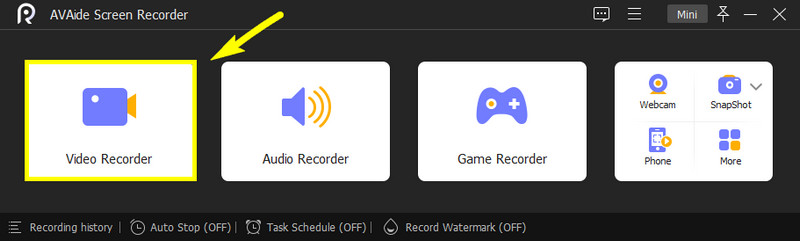
Trin 3Næste er at navigere på skærmbilledet ved at klikke på enten Fuld eller Brugerdefinerede. Derefter skal du navigere til Mikrofon mulighed og på System lyd Hvis du vil. Klik på rullemenuen med pilen på Mikrofon indstilling, og marker mikrofonforbedring og støjreducerende valg.
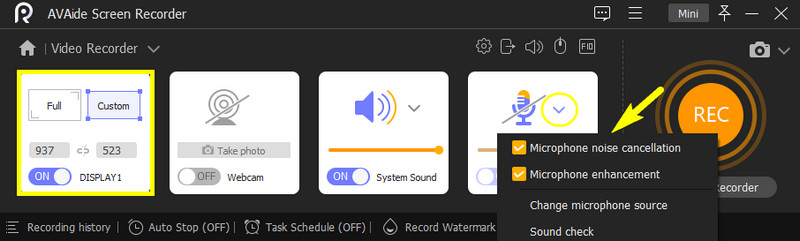
Trin 4Du kan nu åbne den video, du skal optage. Tryk derefter på REC knappen på skærmoptagerens grænseflade og begynd at læse dit script.
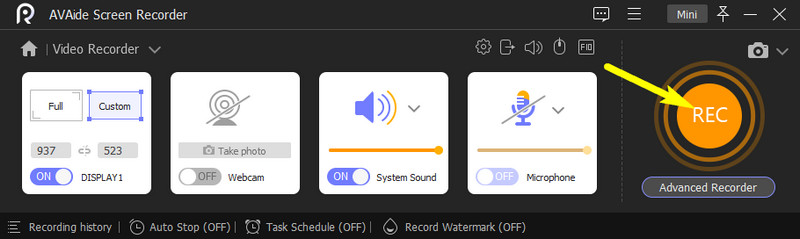
Trin 5Efter optagelsen skal du klikke på Hold op ikonet på optagelinjen. Derefter bringer den dig til et nyt vindue, hvor du også kan finde en anden skærmbilledeknap til dit miniaturebillede. Du kan også klippe optagelsen ved at justere trimningsbjælken her. Ellers skal du trykke på Eksport knap.
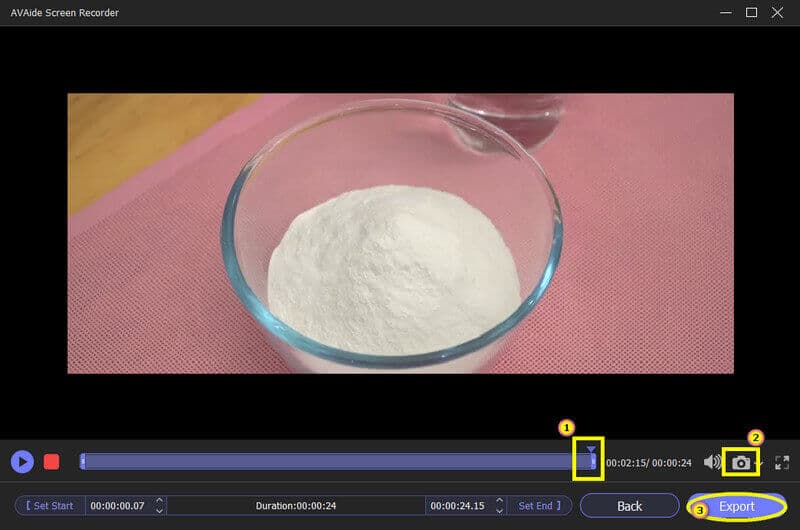
Trin 6Endelig kan du nu fuldføre eksportprocessen ved at mærke fildetaljerne. Og klik i højre side Tilføje ikon for at tilføje et cover, der vises som dit miniaturebillede. Tryk derefter på Komplet knappen for at afslutte.
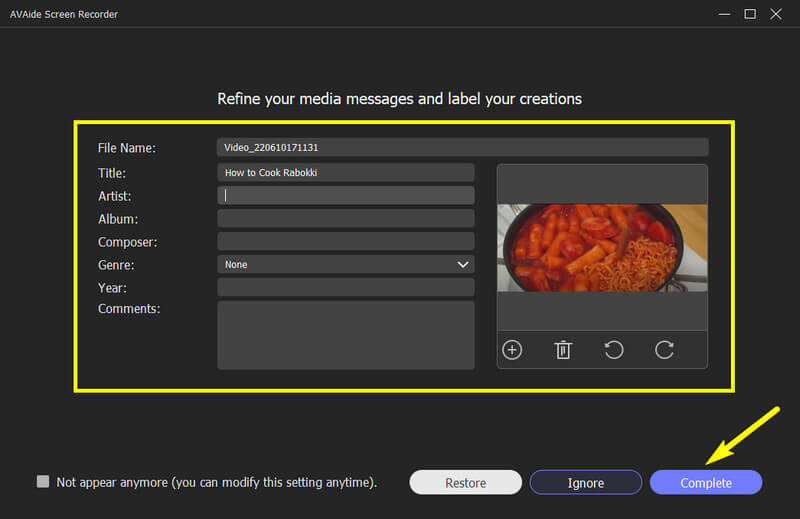
Og det er den glatteste og mest effektive måde, hvordan man laver en vejledningsvideo ved at optage din skærm.


![]() AVAide skærmoptager
AVAide skærmoptager
Optag skærm, lyd, webcam, gameplay, onlinemøder, samt iPhone/Android-skærm på din computer.
Del 3. Ofte stillede spørgsmål om at lave selvstudievideoer
Hvor længe varer en tutorial-video?
Det afhænger af dit videoindhold. Forskning siger dog, at en video kun bør vare op til 6 minutter, da det er det længste engagement folk kan give som deres interesse.
Kan jeg bruge mit telefonkamera til at optage en vejledningsvideo?
Ja. Hvis dit kamera har nok opløsning til din tutorial, så fortsæt. Bagefter kan du bruge AVAide Screen Recorder til skærmoptagelse på iPhone.
Er det praktisk at bruge en online skærmoptager til min video tutorial?
Nej. Skærmoptagelse med et onlineværktøj vil ikke sikre en effektiv video. Derudover kan det blive afbrudt at have et onlineværktøj til skærmoptagelse, da onlineværktøjet fungerer ved hjælp af internettet.
Der har I det, venner, alle forberedelserne og retningslinjerne for, hvordan man laver vejledningsvideoer. Bare husk at få mest muligt ud af det, og brug det mest praktiske og kraftfulde AVAide skærmoptager for at lette din opgave! Du kan bruge det til skærmoptagelse på Mac, Windows, Android og iPhone med optimal kvalitet.
Optag skærm, lyd, webcam, gameplay, onlinemøder, samt iPhone/Android-skærm på din computer.
Optag skærm og video
- Skærmoptagelse på Mac
- Skærmoptagelse på Windows
- Skærmoptagelse på iPhone
- Optag lyd på iPhone
- Optag tv-shows uden DVR
- Skærmoptag Snapchat på iPhone og Android
- Optag et FaceTime-opkald
- Sådan bruger du VLC til at optage skærm
- Ret Amazon-fejlkode 1060
- Fix OBS Window Capture Black
- Sådan laver du en PowerPoint til en video [Komplet selvstudie]
- Sådan laver du selvstudievideoer: Forberedelser og retningslinjer
- Sådan skærmoptages med lyd på iOS 15 og nyere
- Sådan skærmoptages på TikTok: Desktop og mobile løsninger
- Sådan skærmoptages på Samsung på 2 gennemprøvede måder [Løst]
- Sådan optager du gameplay på PS4 uden et Capture Card
- Sådan optager du gameplay på Xbox One [Fuld vejledning]






 Sikker download
Sikker download


